|
当到达页面末尾时,Word 会自动插入分页符。 如果想要在其他位置分页,您可以插入手动分页符。您还可以为 Word 设置规则,以便将自动分页符放在所需要的位置。如果您处理的文档很长,此方法尤其有用。 手动插入分页符 1、单击要开始新页的位置。 2、在“插入”选项卡上的“页”组中,单击“分页”。 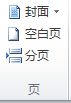 删除分页符 您不能删除 Word 自动插入的分页符。 您可以删除手动插入的任何分页符。 1、单击“草稿”。 2、通过单击虚线旁边的空白,选择分页符。 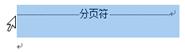 3、按 Delete。 |
|
当到达页面末尾时,Word 会自动插入分页符。 如果想要在其他位置分页,您可以插入手动分页符。您还可以为 Word 设置规则,以便将自动分页符放在所需要的位置。如果您处理的文档很长,此方法尤其有用。 手动插入分页符 1、单击要开始新页的位置。 2、在“插入”选项卡上的“页”组中,单击“分页”。 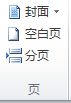 删除分页符 您不能删除 Word 自动插入的分页符。 您可以删除手动插入的任何分页符。 1、单击“草稿”。 2、通过单击虚线旁边的空白,选择分页符。 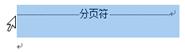 3、按 Delete。 |
控制Word 2010的自动编号或是多级列表,对于很多人来说,也许一直以来都是非常头痛的...
您可能会邀请同事对您的文档做一个完善或是修改,可是您却希望能够知道他究竟修改了哪...
与数学相关的文档中经常会需要输入直径符号,如果我们对Word不是很熟悉的话,可能会不...
当用户在Word中进行编辑的时候需要进行一些排序,这个时候我们就会使用上带圈的字符,...
在平时的工作学习中通常会对Word文档中文章进行各种分隔线的标注,比如双行线,虚线等...
大家都知道当我们在过年的时候,家家户户都胡贴春联,有的还要贴福到了的帖子,意味着...